在现代办公环境中,Excel和PDF格式的文件是最常用的两种文件格式,分别用于数据处理和信息共享。许多人在工作时经常需要将Excel文件转换为PDF格式,或者将PDF中的表格数据提取为可编辑的Excel文件。虽然市面上有很多收费软件可以进行这些操作,但其实有很多免费的工具和方法可以帮助你完成这些任务。本文将详细介绍如何免费将Excel转为PDF,以及如何批量处理PDF表格转为Excel数据。
一、如何免费将Excel转为PDF
- 使用Excel自带的“另存为”功能
对于大多数用户来说,最简单的方法就是使用Excel自带的“另存为”功能。操作步骤如下:
- 打开需转换的Excel文件。
- 点击左上角的“文件”选项。
- 然后选择“另存为”,选择存储位置。
- 在文件类型下拉菜单中选择“PDF”格式。
- 点击“保存”。
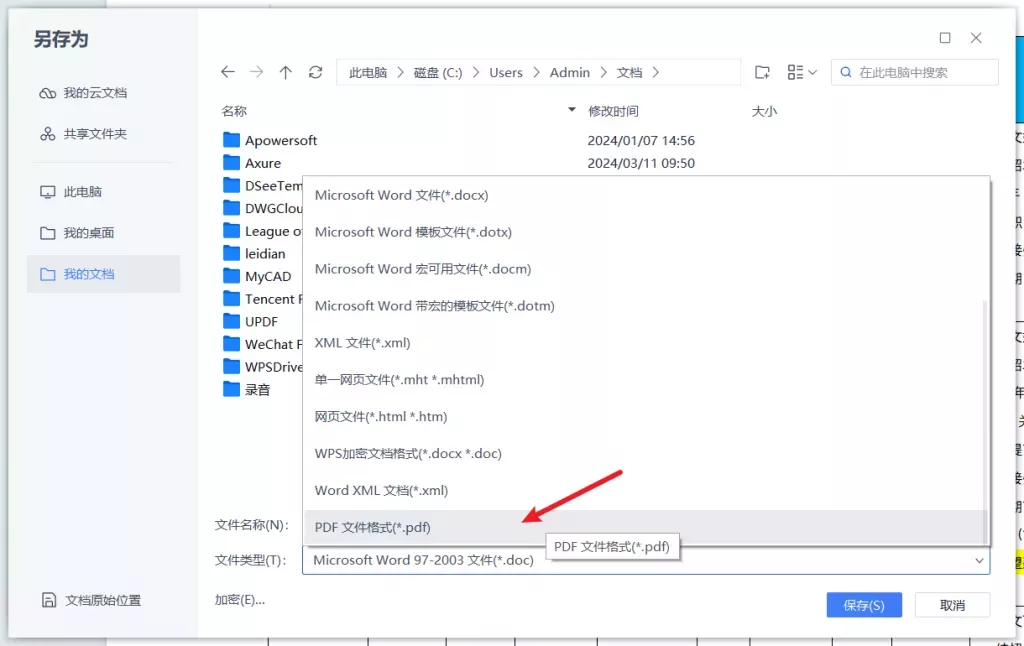
这种方法方便易行,且能保持格式的完整性。不过,对于一些复杂格式和较大的文件,可能会出现排版错误或超出页面边界的情况。
- 免费在线转换工具
如果你不方便使用Excel自带的功能,网络上有许多免费的在线工具可以帮助你完成转换任务。这些工具一般无需下载软件,使用方便。以下是几个常见的在线工具:
- Smallpdf:它提供Excel转PDF的功能,且支持批量上传文件,使用非常快捷。
- ILovePDF:这个网站同样支持将Excel文件转换为PDF文件,并且操作简单,适合初学者。
- PDFCandy:具有多种文件转换功能,可以将Excel转为PDF,且可以免费使用。

使用这些在线工具时,需注意文件的隐私性,不建议上传包含敏感信息的文件。
- 使用第三方软件
还可以借助一些免费的第三方软件进行Excel转PDF操作,越来越多的应用程序提供了这一功能,如:
- LibreOffice:这是一个开源的办公套件,具有与Microsoft Office相近的功能。它支持从Excel文件直接导出为PDF,并且功能丰富,适用于各种平台。
- WPS Office:WPS Office是一个免费的办公软件,支持将Excel文件保存为PDF。它的界面友好,非常适合用于日常办公。
二、怎么批量处理PDF表格转Excel
将PDF文件批量转换为Excel格式,通常比将Excel转为PDF复杂一些,但也有很多免费的工具可以帮助完成这一过程。
- 使用UPDF
UPDF是一款功能强大的PDF编辑器,不仅支持将PDF转换为Word,还能处理多种文件格式如Excel、PPT和图片。更重要的是,UPDF每天可以免费转换两个文档,不限制文档大小和页数,且转换后没有水印,可以满足我们偶尔转换PDF文档格式的需求。
使用方法:
- 打开UPDF软件,导入需要转换的PDF文件。
- 在工具栏中选择“导出PDF”,然后选择“Excel文档”作为目标格式。
- 点击“导出”,保存转换后的Excel文档即可。
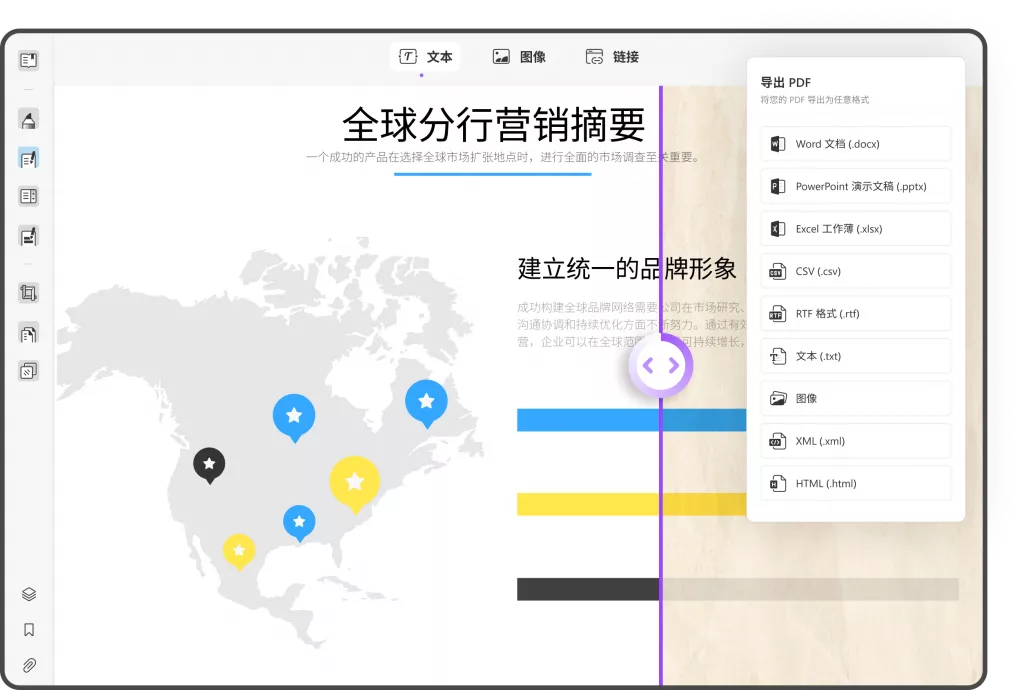
- 使用PDF转换软件
市面上也有一些免费的PDF转换软件,支持将PDF表格批量转为Excel,以下是一些推荐的工具:
- PDF to Excel Converter(by Nitro):这是一款免费的在线工具,用户可以直接将PDF文件上传并进行转换,操作简单,支持批量处理。
- Tabula:这个开源工具专门用于从PDF中提取表格数据。对于复杂表格,它的检索能力颇强,适合编程和数据分析爱好者。
- Smallpdf:同样提供将PDF转换为Excel的功能,用户只需上传文件,等待几秒钟即可下载生成的Excel文件。

总结
通过上述方式,将Excel文件转换为PDF或批量转换格式,都不再是难事。无论你是需要简单的转换还是复杂的表格提取,总能找到合适的免费工具来帮助你完成。此外,随着技术的进步,今天的免费工具与软件功能越来越强大,基本上能够满足大部分用户的需求。希望这些信息能够帮助到你,提高你的工作效率,让数据处理变得更加轻松便捷。
 UPDF
UPDF Windows 版
Windows 版 Mac 版
Mac 版 iOS 版
iOS 版 安卓版
安卓版 AI 网页版
AI 网页版 AI 助手
AI 助手 编辑 PDF
编辑 PDF 注释 PDF
注释 PDF 阅读 PDF
阅读 PDF  UPDF Cloud
UPDF Cloud 格式转换
格式转换 OCR 识别
OCR 识别 压缩 PDF
压缩 PDF 页面管理
页面管理 表单与签名
表单与签名 发票助手
发票助手 文档安全
文档安全 批量处理
批量处理 企业解决方案
企业解决方案 企业版价格
企业版价格 企业指南
企业指南 渠道合作
渠道合作 信创版
信创版 金融
金融 制造
制造 医疗
医疗 教育
教育 保险
保险 法律
法律 常见问题
常见问题 联系我们
联系我们 用户指南
用户指南 产品动态
产品动态 新闻中心
新闻中心 技术参数
技术参数 关于我们
关于我们 更新日志
更新日志








